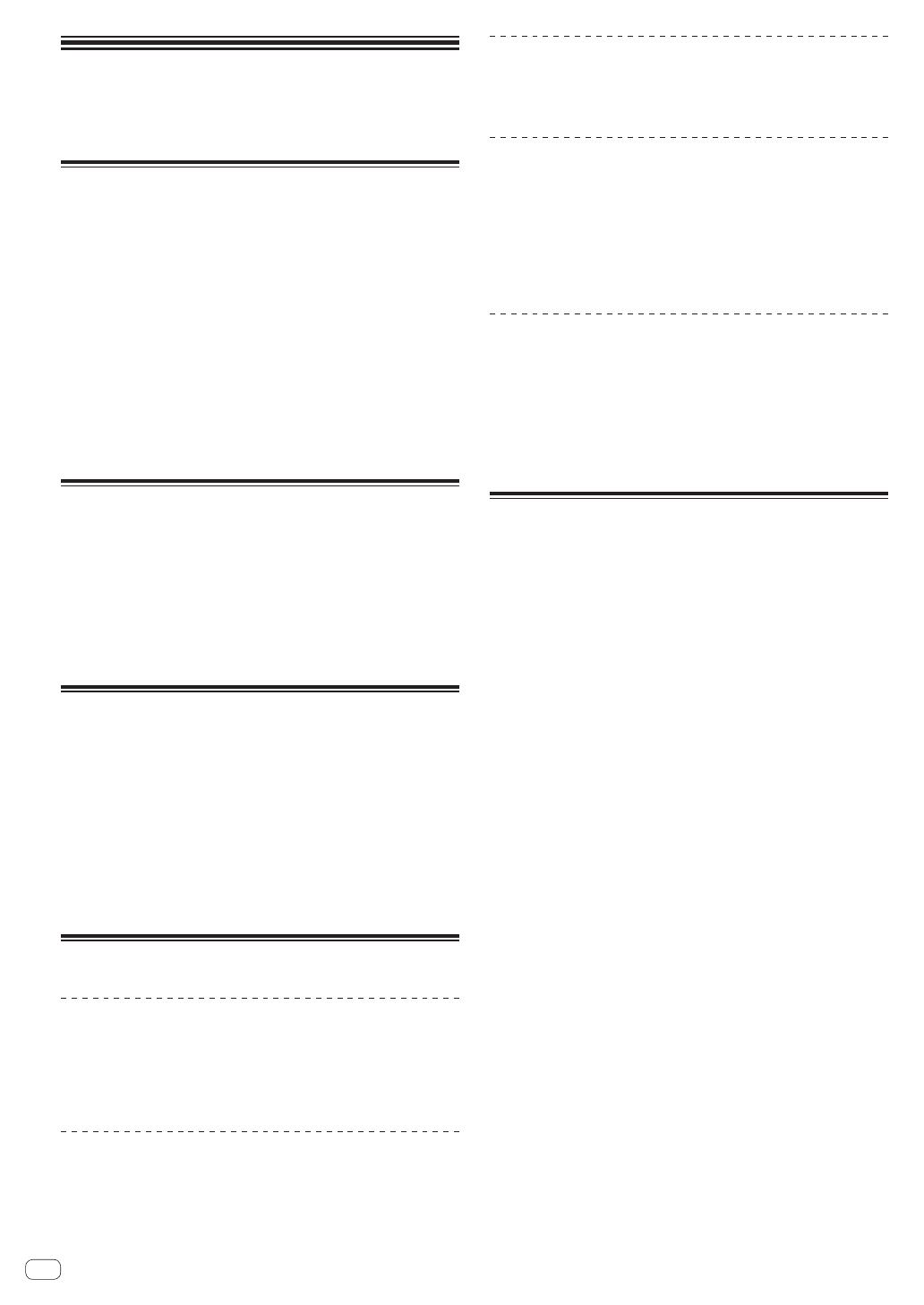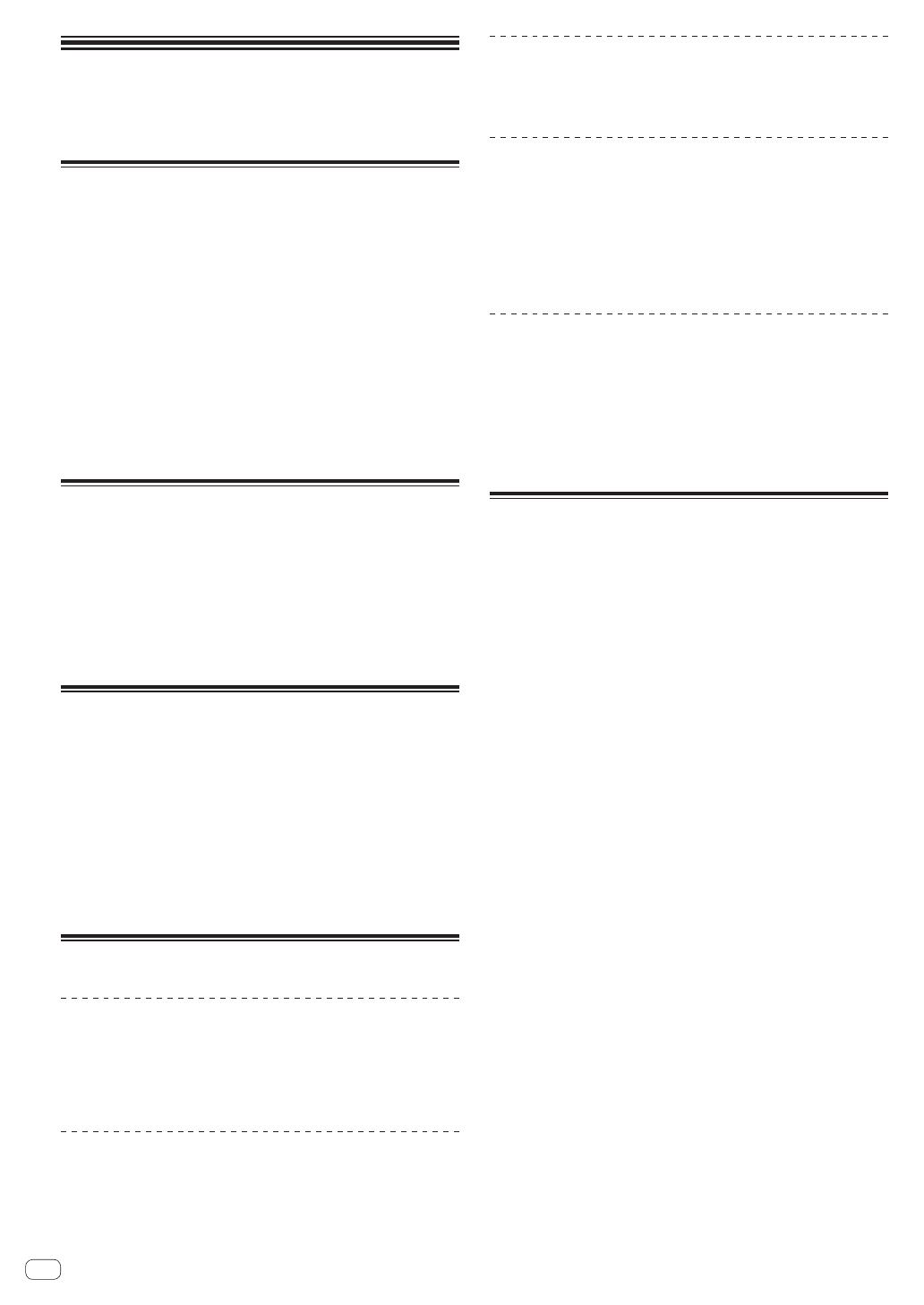
De
10
Zusätzliche
Informationen
Störungssuche
! Bedienungsfehler werden oft irrtümlich für Störungen oder Ausfälle
gehalten. Wenn Sie den Eindruck haben, dass diese Komponente
nicht ordnungsgemäß funktioniert, überprüfen Sie bitte die
Punkte im Abschnitt „Störungssuche“ in der Bedienungsanleitung
dieser Einheit und [FAQ] für [DDJ-WeGO2] auf der Pioneer
DJ-Support-Website.
http://pioneerdj.com/support/
Manchmal wird das Problem auch durch ein externes Gerät verur-
sacht. Überprüfen Sie die anderen verwendeten Komponenten und
elektrischen Geräte. Wenn Sie das Problem nicht beheben können,
wenden Sie sich an die nächste Pioneer-Kundendienststelle oder an
Ihren Händler zum Ausführen der Reparaturarbeit.
! Dieses Gerät kann möglicherweise aufgrund von statischer Elektrizität
oder anderen externen Faktoren nicht richtig arbeiten. In diesem
Fall kann richtiger Betrieb durch Ausschalten, mindestens 1 Minute
Warten und dann erneutes Einschalten wieder hergestellt werden.
Über Aufstellungsorte
! Stellen Sie dieses Gerät nicht auf Gegenständen auf, die Hitze
erzeugen, wie etwa Verstärkern, und setzen Sie es nicht längere Zeit
einem Spotlight aus, da es dadurch beschädigt werden kann.
! Stellen Sie dieses Gerät von einem Tuner oder Fernseher entfernt
auf. Andernfalls können Bild- oder Tonverzerrungen auftreten.
Außerdem können Bildverzerrungen oder Rauschen leicht auftreten,
wenn eine Innenantenne verwendet wird. In solchen Fällen muss
eine Außenantenne verwendet werden oder dieses Gerät ausge-
schaltet werden.
Reinigen des Produkts
Unter normalen Umständen mit einem trockenen Lappen abwischen.
Tragen Sie bei hartnäckigen Verschmutzungen ein wenig in 5 bis 6
Teilen Wasser verdünnten Neutralreiniger auf ein weiches Tuch auf.
Wringen Sie das Tuch sorgfältig aus, wischen Sie den Schmutz ab,
und wischen Sie mit einem trockenen Tuch nach. Verwenden Sie nicht
Alkohol, Verdünner, Benzin oder Insektizide, da dies dazu führen kann,
dass sich Beschriftungen und Beschichtungen ablösen. Vermeiden
Sie, dass Gummi- oder Vinylprodukte längere Zeit in Kontakt mit dem
Gerät geraten, da dies das Gehäuse beschädigen könnte. Wenn Sie
chemisch imprägnierte Wischtücher usw. verwenden, lesen Sie sich die
Vorsichtshinweise zu den Produkten sorgfältig durch.
Ziehen Sie das USB-Kabel vor der Reinigung von diesem Gerät ab.
Hinweise zur mitgelieferten CD-ROM
Betriebsumgebung
Diese CD-ROM kann mit Windows
®
XP, Windows Vista
®
, Windows
®
7,
Windows
®
8 und Apple Mac OS X (10.8, 10.7, 10.6 und 10.5.8) verwendet
werden.
Adobe Reader (Version 4.0 oder höher) ist zum Lesen der Handbücher
auf der CD-ROM erforderlich.
Vorsichtsmaßregeln zur Verwendung
Diese CD-ROM ist zur Verwendung mit einem Computer gedacht. Sie
kann nicht mit einem DVD-Player, Musik-CD-Player oder DJ-Player
verwendet werden. Wenn versucht wird, diese CD-ROM mit solchen
Playern abzuspielen, besteht die Gefahr von Schäden an Lautsprechern
oder Gehörschäden durch abrupte Lautstärkespitzen.
Lizenz
Sie müssen den unten aufgeführten „Benutzungsbedingungen“ zustim-
men, bevor Sie diese CD-ROM verwenden können. Verwenden Sie sie
nicht, wenn Sie den Benutzungsbedingungen nicht zustimmen.
Benutzungsbedingungen
Das Urheberrecht für die Daten (Treiber-Software/Bedienungsanleitung)
auf dieser CD-ROM gehört der PIONEER CORPORATION. Die uner-
laubte Übertragung, Duplizierung, Versendung, öffentliche Übertragung,
Übersetzung sowie der unerlaubte Verkauf, Verleih und dergleichen,
die den Rahmen von „persönlichem Gebrauch“ oder „Zitieren“, wie im
Urheberrechtsgesetz definiert, überschreiten, können strafrechtlich
verfolgt werden. Die Erlaubnis zur Verwendung dieser CD-ROM erfolgt
unter Lizenz der PIONEER CORPORATION.
Allgemeine Gegenerklärung
Die PIONEER CORPORATION garantiert nicht, dass diese CD-ROM mit
allen Computern und Betriebssystemen funktioniert. Außerdem haftet
die PIONEER CORPORATION nicht für irgendwelche Schäden, die
infolge des Gebrauchs dieser CD-ROM anfallen, und kann auch nicht für
Entschädigungen irgendwelcher Art haftbar gemacht werden.
Wenn das Handbuch auf der mitgelieferten CD-ROM nicht automatisch
geöffnet wird, doppelklicken Sie auf das CD-ROM-Symbol zur Anzeige
des Inhalts und öffnen Sie dann die PDF-Datei.
Technische Daten
Allgemein – Haupteinheit
Stromversorgung ................................................................. Gleichstrom 5 V
Leistungsaufnahme ...........................................................................500 mA
Gewicht der Haupteinheit (mit angebrachtem iPhone/iPad-Ständer)
................................................................................................................1,8 kg
Maximale Außenabmessungen (mit angebrachtem iPhone/iPad-Ständer)
................................ 380 mm (Breite) × 65 mm (Höhe) × 250,6 mm (Tiefe)
Betriebstemperatur ........................................................... +5 °C bis +35 °C
Betriebsluftfeuchtigkeit ........................5 % bis 85 % (keine Kondensation)
Audio-Sektion
Nenn-Ausgangspegel
MASTER OUT ............................................................................+13 dBu
Gesamtklirrfaktor
MASTER OUT ..............................................................................0,006 %
Frequenzeigenschaften
MASTER OUT ................................................................20 Hz bis 20 kHz
Signalrauschabstand (bei Spielen auf Computer)
MASTER OUT ..............................................101 dB (bei Nennausgang)
Eingangsimpedanz
MIC .................................................................................................. 10 kW
Ausgangsimpedanz
MASTER OUT ................................................................................... 1 kW
PHONES ...........................................................................................4,7 W
USB AUDIO ........................................ 24 Bit/Fs: 44,1 kHz, 24 Bit/Fs: 48 kHz
Eingangs- / Ausgangsbuchsen
USB-Buchse
B-Typ ................................................................................................1 Satz
MASTER OUT Ausgangsbuchse
Cinch-Buchsen ...............................................................................1 Satz
PHONES Ausgangsbuchse
Stereo-Klinkenbuchse (Ø 6,3 mm) ................................................1 Satz
Stereo-Miniklinkenbuchse (Ø 3,5 mm) ..........................................1 Satz
MIC Eingangsbuchse
Klinkenbuchse (Ø 6,3 mm) ............................................................1 Satz
iOS-Gerät-Buchseklemme
14-polig ............................................................................................1 Satz
! Änderungen der technischen Daten und des Designs dieses
Geräts sowie der mitgelieferten Software im Sinne der technischen
Verbesserung ohne vorherige Ankündigung bleiben vorbehalten.
! © 2013 PIONEER CORPORATION. Alle Rechte vorbehalten.